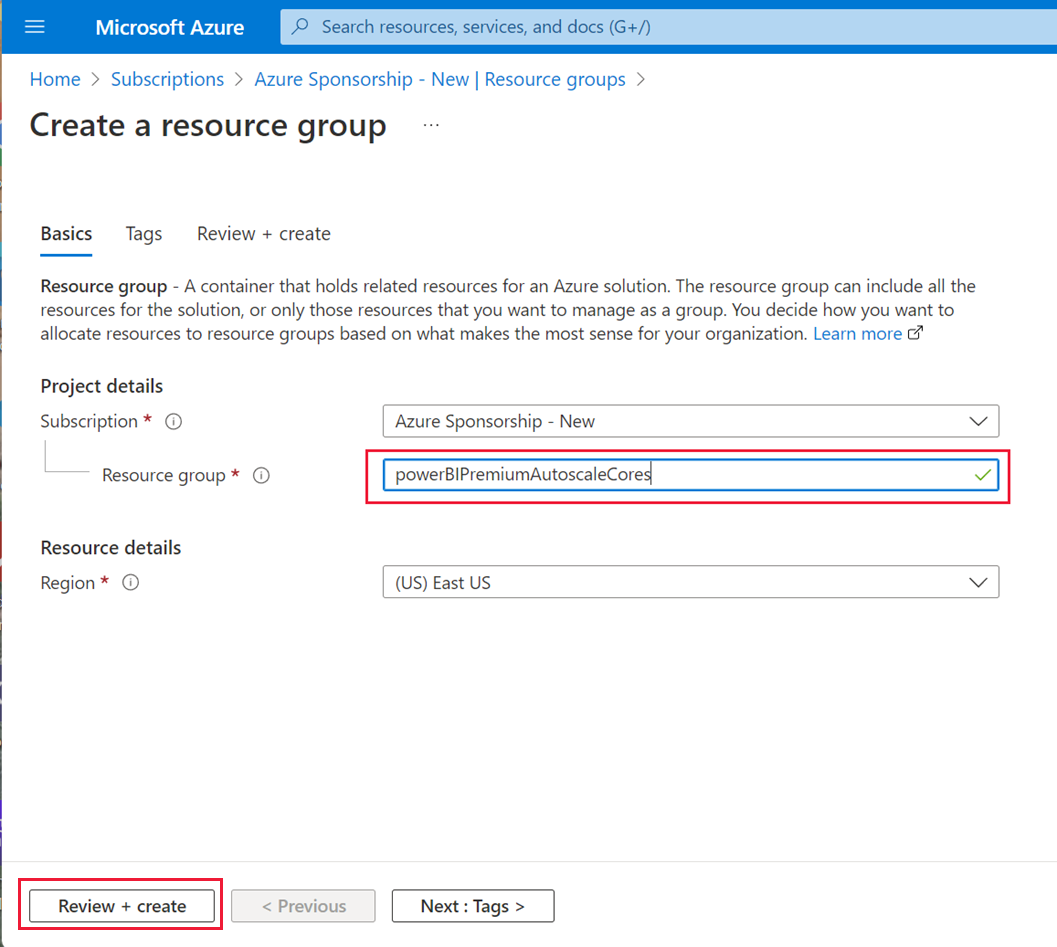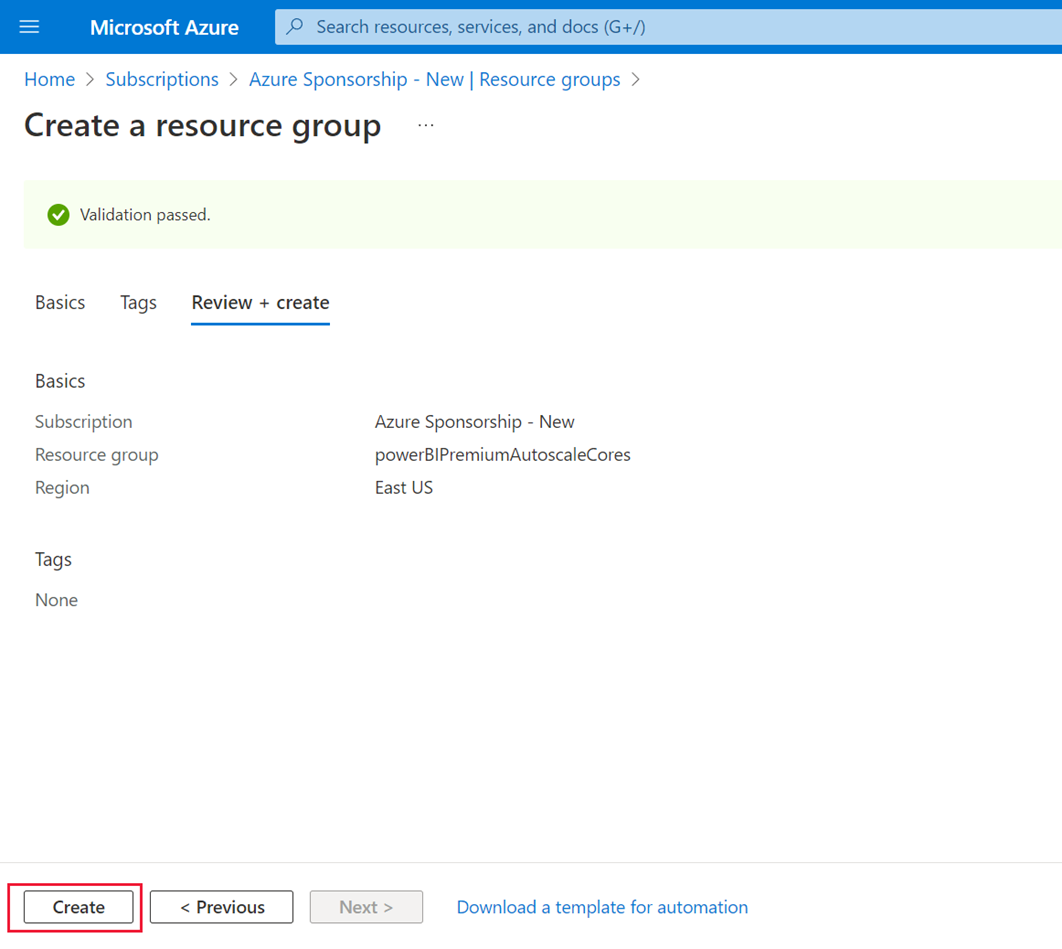Używanie skalowania automatycznego w usłudze Power BI Premium
Usługa Power BI Premium oferuje skalowanie i wydajność zawartości usługi Power BI w organizacji. Usługa Power BI Premium oferuje ulepszenia, takie jak zwiększona wydajność, większa skala, ulepszone metryki. Ponadto usługa Premium umożliwia klientom automatyczne dodawanie pojemności obliczeniowej w celu uniknięcia spowolnień w przypadku intensywnego użycia przy użyciu autoskalowania.
Skalowanie automatyczne używa subskrypcji platformy Azure do automatycznego używania większej liczby rdzeni wirtualnych (rdzeni wirtualnych procesora CPU), gdy obciążenie obliczeniowe subskrypcji usługi Power BI Premium w przeciwnym razie będzie spowalniane przez jego pojemność. W tym artykule opisano kroki niezbędne do uzyskania automatycznego skalowania działającego dla subskrypcji usługi Power BI Premium oraz warunków, w których włączono skalowanie automatyczne. Automatyczne skalowanie działa tylko z usługą Power BI Premium.
Aby włączyć skalowanie automatyczne, należy wykonać następujące kroki:
Skonfiguruj subskrypcję platformy Azure do użycia z autoskalowaniem.
Włączanie automatycznego skalowania w portalu administracyjnym usługi Power BI
W poniższych sekcjach opisano szczegółowo kroki.
Uwaga
- Autoskalowanie nie jest dostępne dla chmury Microsoft 365 Government Community Cloud (GCC) ze względu na korzystanie z komercyjnej chmury platformy Azure. Aby uzyskać więcej informacji na temat dostępnych funkcji, a które nie, zobacz Dostępność funkcji usługi Power BI dla klientów rządowych USA.
- Usługa Power BI Embedded nie udostępnia wbudowanej funkcji automatycznego skalowania pionowego. Aby dowiedzieć się więcej o alternatywnych opcjach autoskalowania dla usługi Power BI Embedded, zobacz Autoskalowanie w usłudze Power BI Embedded.
Konfigurowanie subskrypcji platformy Azure do użycia z autoskalowaniem
Aby wybrać i skonfigurować subskrypcję platformy Azure do pracy z autoskalowaniem, musisz mieć prawa współautora dla wybranej subskrypcji platformy Azure. Każdy użytkownik z uprawnieniami administratora konta dla subskrypcji platformy Azure może dodać użytkownika jako współautora. Ponadto musisz być administratorem dzierżawy usługi Power BI, aby włączyć skalowanie automatyczne.
Aby wybrać subskrypcję platformy Azure do pracy z autoskalowaniem, wykonaj następujące kroki:
Zaloguj się do witryny Azure Portal i w polu wyszukiwania wpisz i wybierz pozycję Subskrypcje.
Na stronie Subskrypcje wybierz subskrypcję, którą chcesz pracować z autoskalowaniem.
W obszarze Ustawienia wybranej subskrypcji wybierz pozycję Grupy zasobów.
Wybierz pozycję Utwórz , aby utworzyć grupę zasobów do użycia z autoskalowaniem.
Nadaj grupie zasobów nazwę i wybierz pozycję Przejrzyj i utwórz. Na poniższej ilustracji przedstawiono przykładową grupę zasobów o nazwie powerBIPremiumAutoscaleCores. Możesz nazwać grupę zasobów niezależnie od potrzeb. Zanotuj nazwę subskrypcji i nazwę grupy zasobów. Musisz wybrać ją z listy podczas konfigurowania autoskalowania w portalu administracyjnym usługi Power BI.
Platforma Azure weryfikuje informacje. Po pomyślnym zakończeniu procesu walidacji wybierz pozycję Utwórz. Po zakończeniu akcji otrzymasz powiadomienie w prawym górnym rogu witryny Azure Portal.
Włączanie automatycznego skalowania w portalu administracyjnym usługi Power BI
Po wybraniu subskrypcji platformy Azure do użycia z autoskalowaniem i utworzeniu grupy zasobów zgodnie z opisem w poprzedniej sekcji możesz włączyć autoskalowanie i skojarzyć ją z utworzoną grupą zasobów. Aby pomyślnie wykonać te kroki, osoba konfigurująca autoskalowanie musi być co najmniej współautorem subskrypcji platformy Azure. Możesz dowiedzieć się więcej na temat przypisywania użytkownika do roli współautora dla subskrypcji platformy Azure.
Uwaga
Po utworzeniu subskrypcji i włączeniu autoskalowania w portalu Microsoft.PowerBIDedicated/autoScaleVCores administracyjnym zostanie utworzony zasób. Upewnij się, że nie masz żadnych zasad platformy Azure, które uniemożliwiają usłudze Power BI Premium aprowizowanie, aktualizowanie lub usuwanie Microsoft.PowerBIDedicated/autoScaleVCores zasobu.
W poniższych krokach pokazano, jak włączyć i skojarzyć autoskalowanie z grupą zasobów.
Otwórz portal administracyjny usługi Power BI i wybierz pozycję Ustawienia pojemności w okienku po lewej stronie. Pojawią się informacje o pojemności usługi Power BI Premium.
Wybierz pozycję Zarządzaj autoskalowaniem, aby włączyć i skonfigurować skalowanie automatyczne. Zostanie wyświetlone okienko Ustawienia skalowania automatycznego. Wybierz pozycję Włącz automatyczne skalowanie.
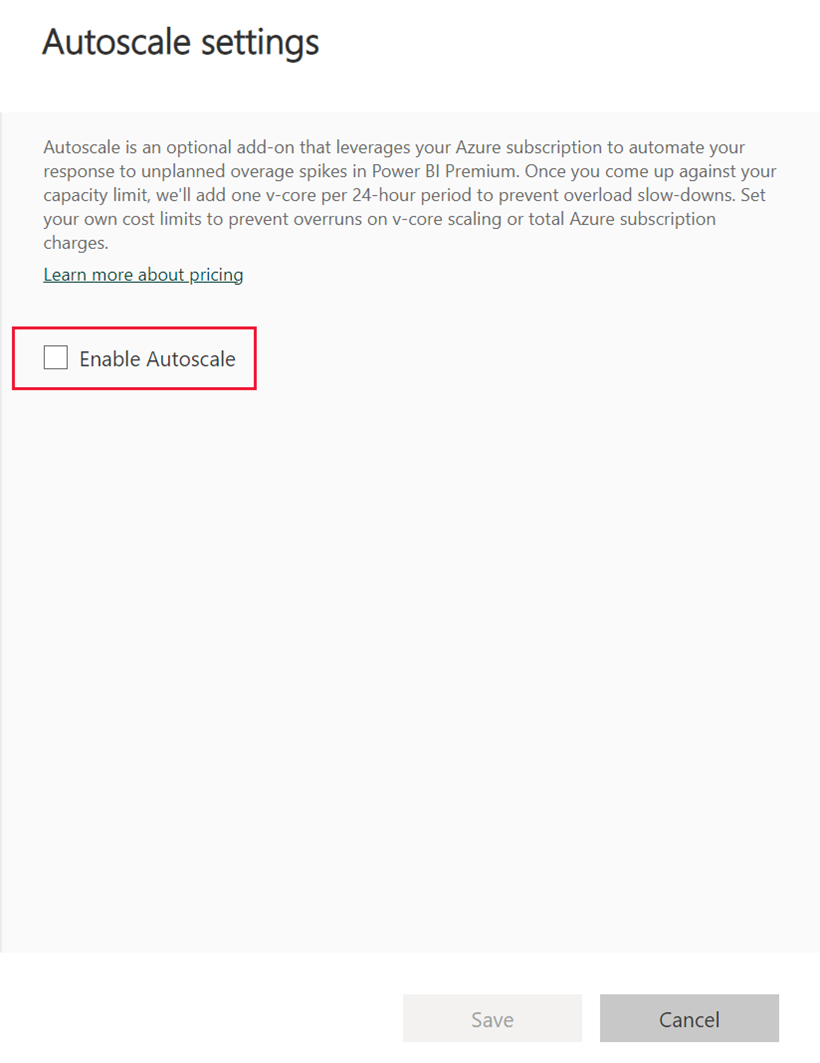
Wybierz subskrypcję platformy Azure do użycia z autoskalowaniem. Wyświetlane są tylko subskrypcje dostępne dla bieżącego użytkownika, dlatego musisz być co najmniej współautorem subskrypcji. Po wybraniu subskrypcji wybierz grupę zasobów utworzoną w poprzedniej sekcji z listy grup zasobów dostępnych dla subskrypcji. Przypisz maksymalną liczbę rdzeni wirtualnych do użycia na potrzeby autoskalowania, a następnie wybierz pozycję Zapisz.
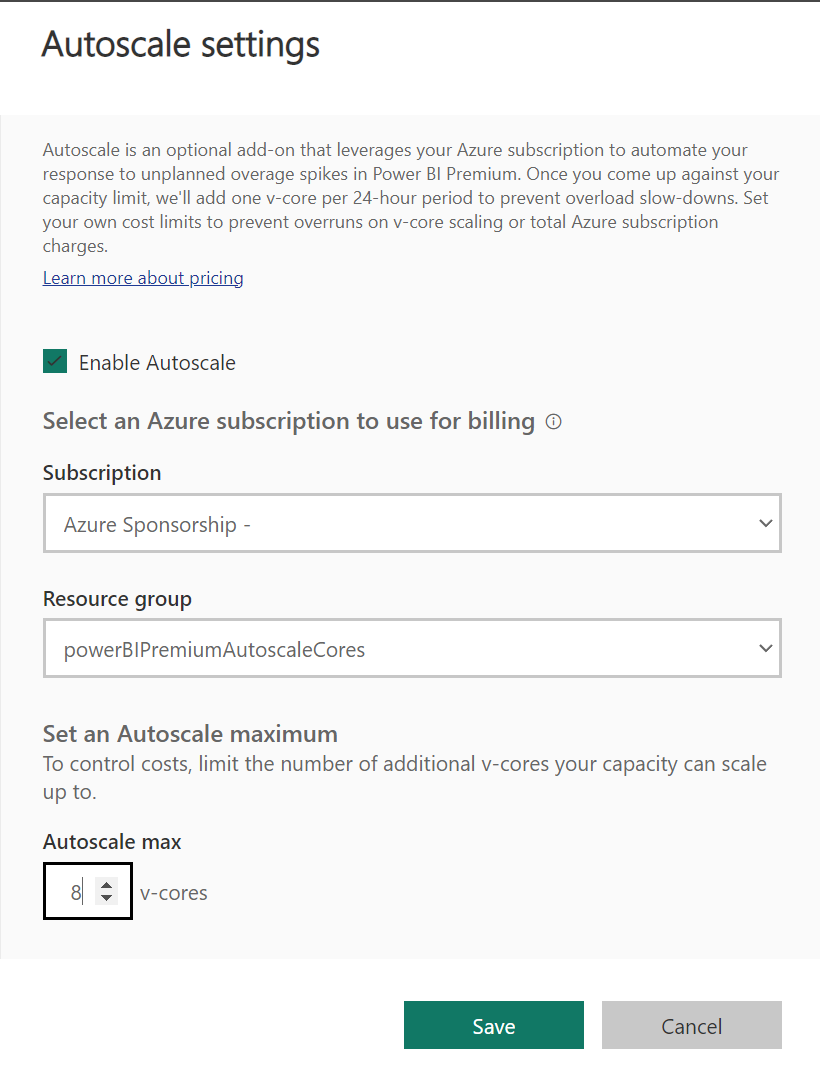
Usługa Power BI stosuje zmiany, a następnie zamyka okienko i zwraca widok do ustawień pojemności z zastosowanymi ustawieniami.
Kiedy jest wyzwalane automatyczne skalowanie?
Płacisz tylko za automatyczne skalowanie po wyzwoleniu. Autoskalowanie jest wyzwalane po zaimplementowaniu interakcyjnego ograniczania wydajności. Gdy operacje interakcyjne w pojemności są opóźnione, dodawane są rdzenie wirtualne autoskalowania w celu pokrycia nadwyżki. O ile nadwyżka nie jest uwzględniona, rdzenie wirtualne są dodawane do pojemności co 30 sekund, dopóki liczba rdzeni wirtualnych przydzielonych do automatycznego skalowania nie zostanie osiągnięta. Po dodaniu rdzenia autoskalowania pozostaje aktywny przez co najmniej 24 godziny. Po upływie 24 godzin zostanie obliczony stan ograniczania pojemności, a jeśli pojemność nie zostanie ograniczona, użycie automatycznego skalowania powróci do zera.
Wyłączanie automatycznego skalowania
Aby wyłączyć autoskalowania, wykonaj następujące kroki:
Otwórz portal administracyjny usługi Power BI i wybierz pozycję Ustawienia pojemności.
Wybierz pojemność, dla której chcesz wyłączyć autoskalowania.
Wybierz pozycję Zarządzaj autoskalowaniem
Wyczyść pole wyboru Włącz automatyczne skalowanie.